修改win10便签字体大小的方法 win10便签字体大小怎么调
更新时间:2022-04-27 14:28:57作者:huige
在win10系统中,是自带有便签功能的,然而很多人在使用便签的时候,发现字体有点小了,却找不到调整字体大小的入口,那么win10便签字体大小怎么调呢?如果你有相同需求的话,那本文这就告诉大家修改win10便签字体大小的方法。
推荐:window10纯净版64位下载
具体步骤如下:
1、打开便签之后,在旁边空白区域单击鼠标右键。
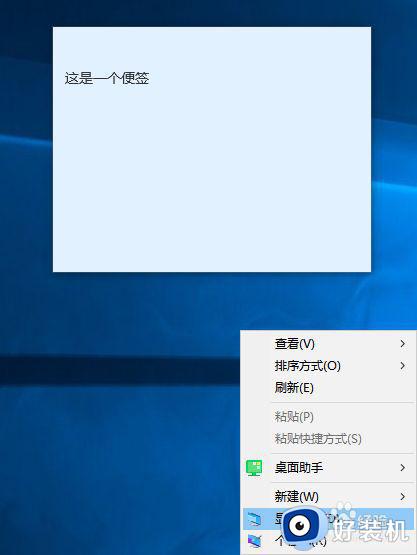
2、点击显示设置之后,系统进入显示设置之后,在整体缩放与布局那里,更改缩放比例为125%。
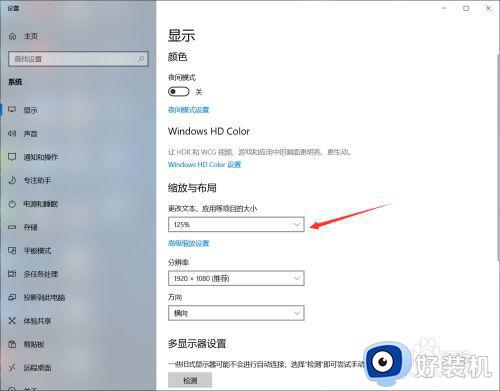
3、关闭设置页面,回到屏幕上发现电脑整体字体都变大了,包括便签字体,这一招适合视力不好想不费眼的人。
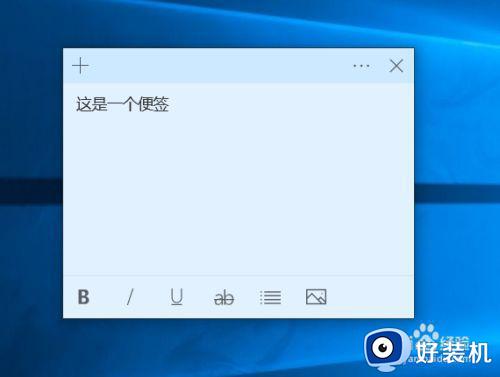
上述就是win10调整便签字体大小的详细方法了,大家可以学习上面的方法阿莱进行操作即可,希望能够帮助到大家。
修改win10便签字体大小的方法 win10便签字体大小怎么调相关教程
- win10更改系统默认字体设置方法 win10如何更改系统默认字体
- Win10右键菜单字体大小怎么改 快速修改win10右键菜单字体大小的方法
- 怎么关掉win10数字签名 win10系统关闭数字签名设置方法
- windows10如何改字体大小 win10电脑调整字体大小的具体方法
- win10打开便签屏幕就卡住怎么办 win10便签纸无法打开卡住修复方法
- win10关闭数字签名的方法 win10如何关闭数字签名
- win10的便签如何打开 win10便签怎么调出来
- win10修改字体大小的方法 windows10如何调整字体大小
- win10修改字体大小怎么设置 win10在哪里修改字体大小
- Win10在哪禁用驱动数字签名 win10禁用驱动数字签名的图文教程
- win10拼音打字没有预选框怎么办 win10微软拼音打字没有选字框修复方法
- win10你的电脑不能投影到其他屏幕怎么回事 win10电脑提示你的电脑不能投影到其他屏幕如何处理
- win10任务栏没反应怎么办 win10任务栏无响应如何修复
- win10频繁断网重启才能连上怎么回事?win10老是断网需重启如何解决
- win10批量卸载字体的步骤 win10如何批量卸载字体
- win10配置在哪里看 win10配置怎么看
热门推荐
win10教程推荐
- 1 win10亮度调节失效怎么办 win10亮度调节没有反应处理方法
- 2 win10屏幕分辨率被锁定了怎么解除 win10电脑屏幕分辨率被锁定解决方法
- 3 win10怎么看电脑配置和型号 电脑windows10在哪里看配置
- 4 win10内存16g可用8g怎么办 win10内存16g显示只有8g可用完美解决方法
- 5 win10的ipv4怎么设置地址 win10如何设置ipv4地址
- 6 苹果电脑双系统win10启动不了怎么办 苹果双系统进不去win10系统处理方法
- 7 win10更换系统盘如何设置 win10电脑怎么更换系统盘
- 8 win10输入法没了语言栏也消失了怎么回事 win10输入法语言栏不见了如何解决
- 9 win10资源管理器卡死无响应怎么办 win10资源管理器未响应死机处理方法
- 10 win10没有自带游戏怎么办 win10系统自带游戏隐藏了的解决办法
